Cómo crear patrones repetitivos continuos usando el parámetro Tile en Midjourney
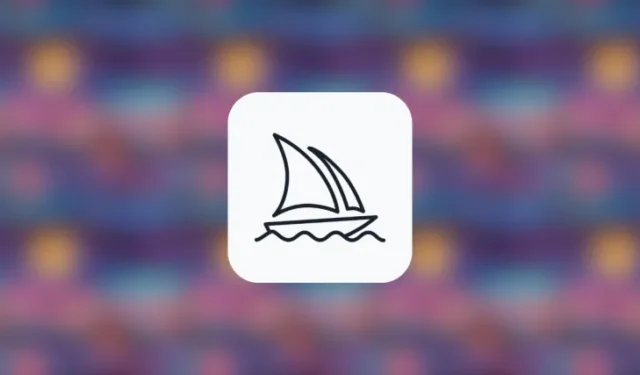
Qué saber
- El parámetro Mosaico en Midjourney puede ayudarlo a crear patrones uniformes al convertir su aviso en una imagen en mosaico repetible.
- Cuando ingrese un aviso con el
--tileparámetro, obtendrá 4 imágenes en mosaico separadas, todas diferentes entre sí. - El parámetro de mosaico solo genera un solo mosaico, por lo que para crear patrones repetitivos tendrá que usar herramientas como este Comprobador de patrones sin fisuras o un software de edición de fotos preferido.
¿Qué es el parámetro Tile en Midjourney?
Midjourney le permite generar patrones repetitivos continuos que puede usar para crear diseños fascinantes. Esto se hace usando el parámetro Mosaico que se indica mediante --tileel cual genera el mosaico que solicitó diseñado de una manera que, cuando se repita, creará un diseño uniforme.
Este parámetro puede resultar útil al crear diseños para papel tapiz, tela o textura. Cuando utilice el --tileparámetro, Midjourney creará un mosaico único basado en su indicación. Esto significa que la cuadrícula de imágenes inicial constará de 4 diseños diferentes de 1 mosaico que Midjourney ha generado en función del texto de entrada.
Para ver cómo se ve este mosaico después de la repetición, Midjourney sugiere que use este Comprobador de patrón continuo . Aquí, puede procesar la imagen en mosaico generada y ver cómo se ve cuando se coloca una al lado de la otra repetidamente.
Aunque Midjourney generará un diseño perfecto para un mosaico sin fallas, es posible que no le gusten todos cuando se recrean con varios mosaicos. Por lo tanto, debe usar el verificador de patrones en un mosaico generado para verificar y ver cómo se ve el mosaico cuando se repite antes de agregarlo a su diseño o producto.
Cómo usar el parámetro Tile en Midjourney
Usar el parámetro Tile en Midjourney es bastante simple. El parámetro Mosaico se indica mediante el --tilecomando que se agregará al final de la indicación. Cuando el parámetro se va a utilizar en un aviso, deberá seguir la siguiente sintaxis para generar imágenes en mosaico:
/imagine prompt <description> --tile
Para comenzar a usar el parámetro de mosaico en Midjourney, abra cualquiera de los servidores de Discord de Midjourney o acceda al Bot de Midjourney desde su Servidor de Discord o Discord DM. Independientemente de cómo acceda, toque el cuadro de texto en la parte inferior.
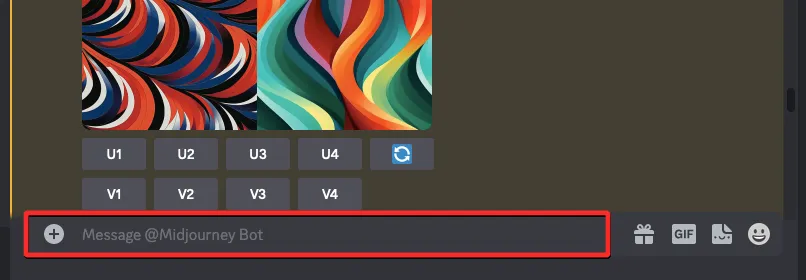
Aquí, escriba /imaginey seleccione la opción /imaginar del menú.
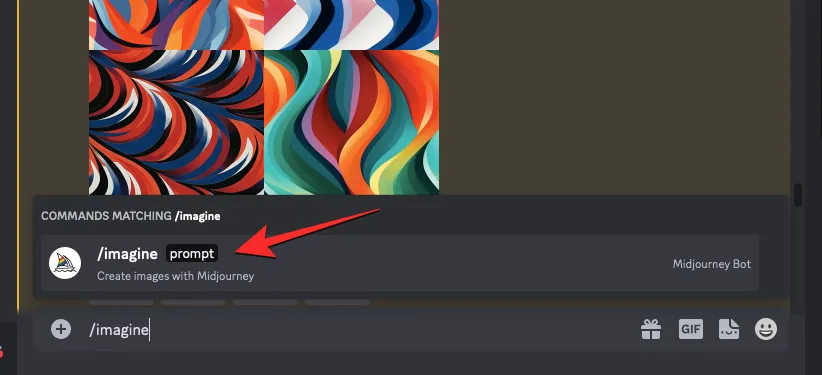
Ahora, ingrese la descripción que desea para la imagen que desea generar dentro del cuadro «solicitud».
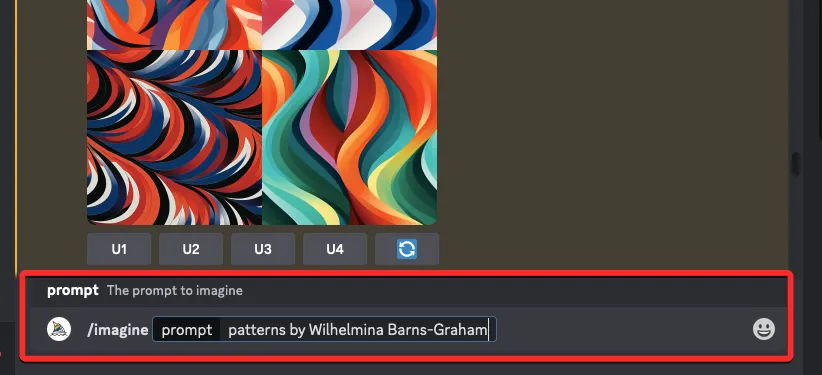
Una vez que haya ingresado la descripción de su solicitud, agregue el --tileparámetro al final de su solicitud y luego presione la tecla Intro .
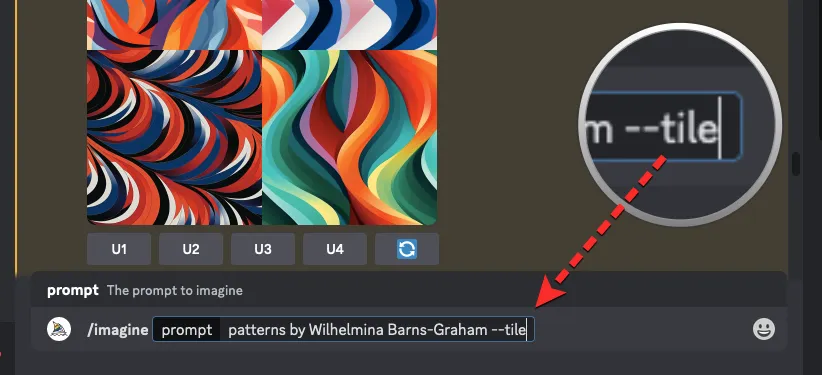
Midjourney ahora comenzará a procesar su cuadrícula de imágenes y, al finalizar, debería ver un conjunto de 4 imágenes según su solicitud.
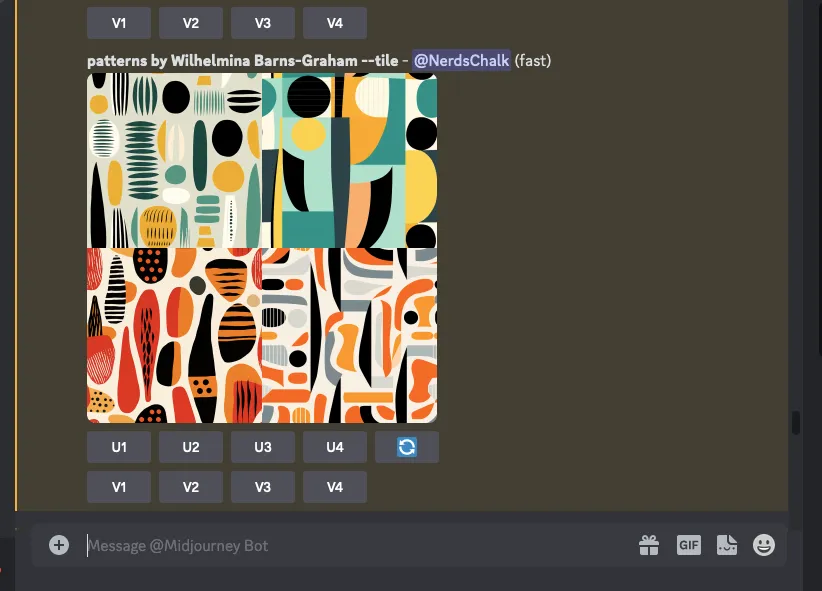
Dependiendo de la imagen que le guste, puede ampliarla o hacer variaciones eligiendo las opciones correspondientes debajo de la cuadrícula de imagen generada.
Cómo crear un patrón continuo a partir de mosaicos generados en Midjourney
Cuando usa el parámetro Mosaico, la cuadrícula de imagen inicial compartida por Midjourney solo tendrá mosaicos individuales de 4 patrones diferentes según el mensaje que ingresó. No podrá generar un patrón continuo de su generación preferida dentro de Midjourney.
Para crear un patrón continuo a partir de un mosaico generado, haga clic en la opción de escalado correspondiente (U1-U4) debajo de la cuadrícula de la imagen.
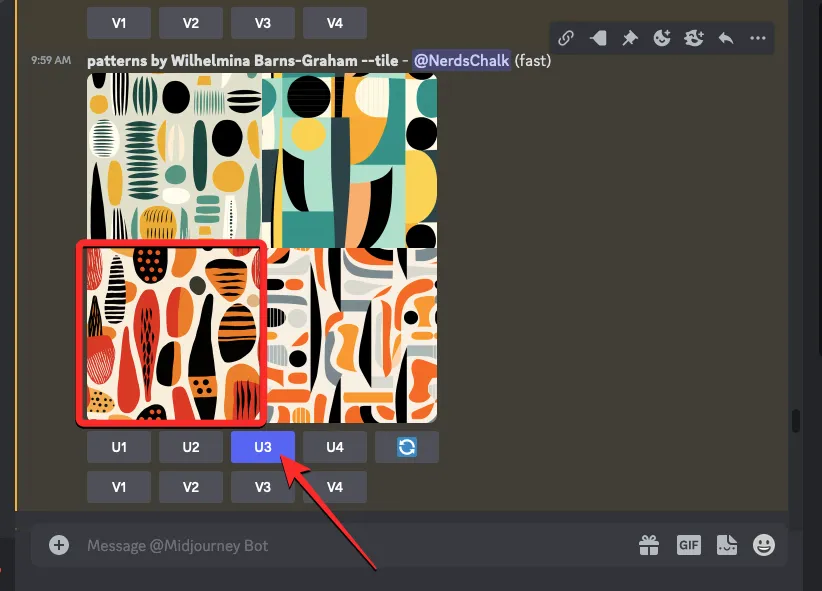
Cuando lo haga, Midjourney le mostrará la versión mejorada de la imagen en una nueva respuesta.
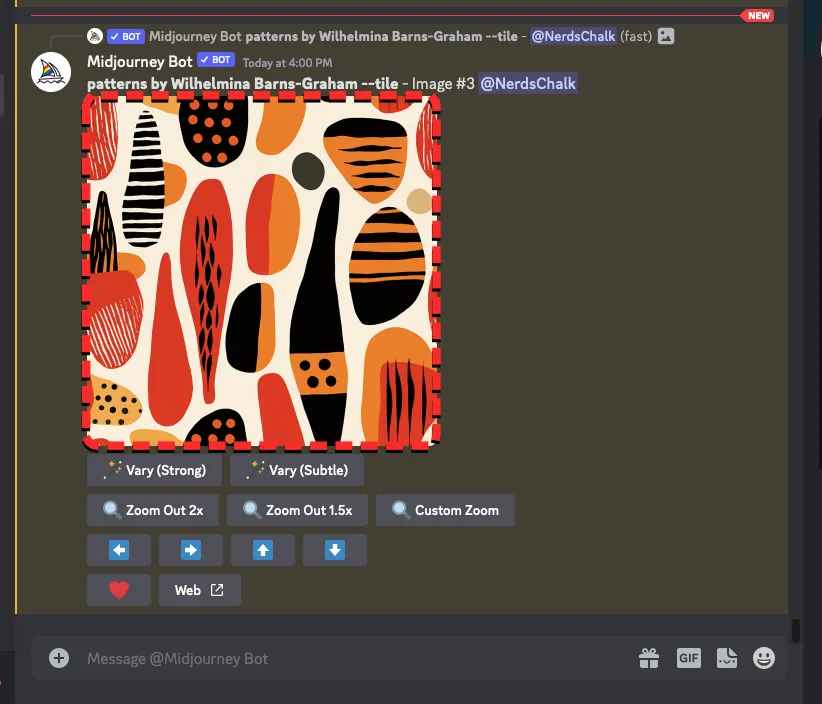
Puede hacer clic en esta imagen y hacer clic en Abrir en el navegador para cargar la imagen mejorada en una nueva pestaña.
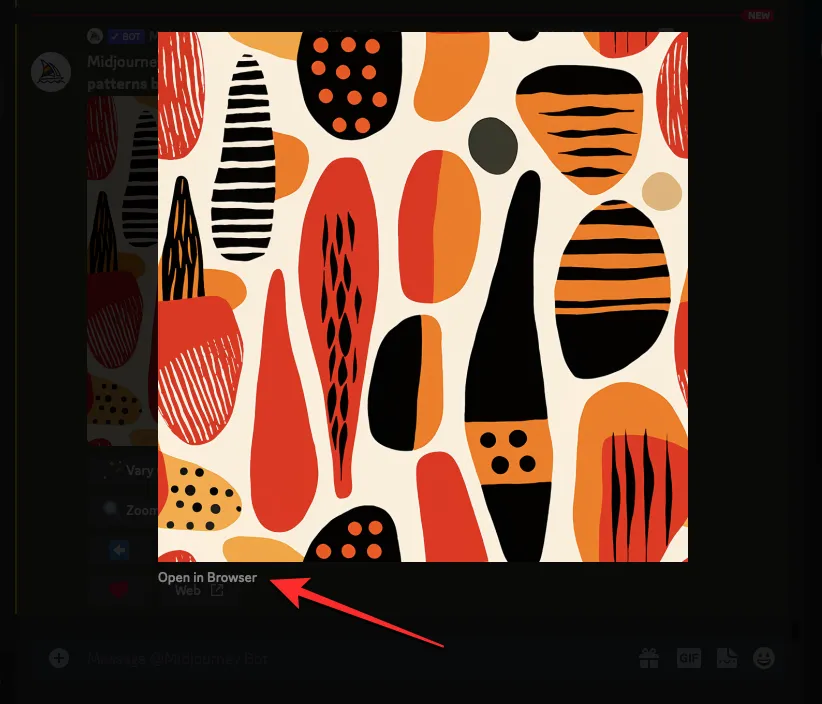
Cuando la imagen se cargue por completo en la nueva pestaña, haga clic derecho sobre ella y haga clic en Guardar imagen .
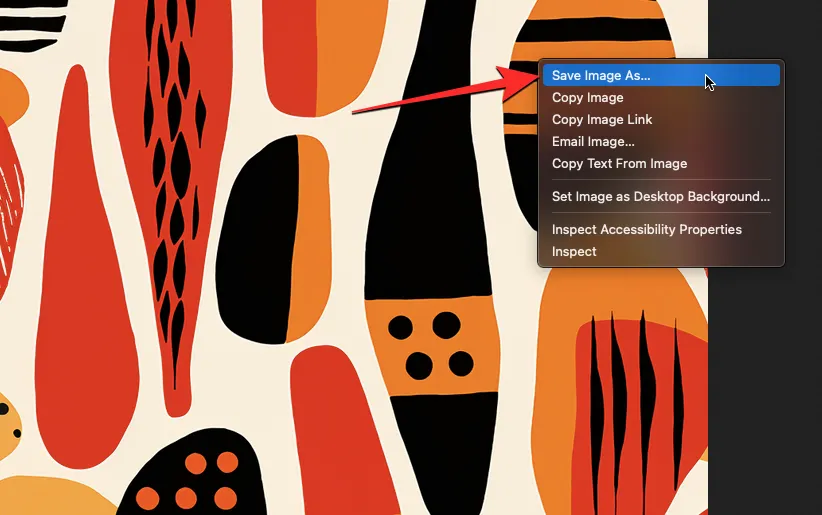
Con la imagen ahora guardada en su computadora, abra la página Comprobador de texturas perfectas en su navegador web. Aquí, haga clic en el botón Archivo en la parte superior.
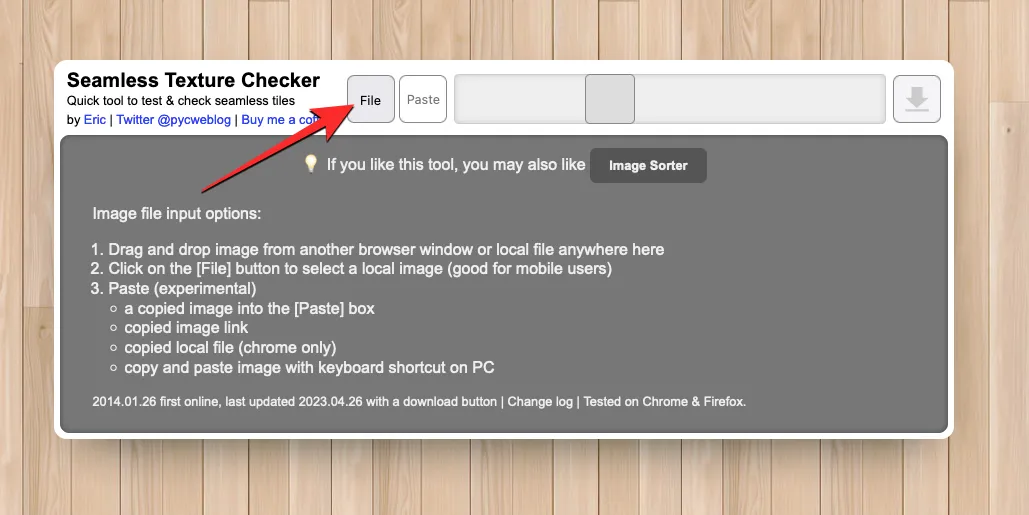
En la ventana que aparece, busque y seleccione la imagen mejorada que guardó anteriormente.
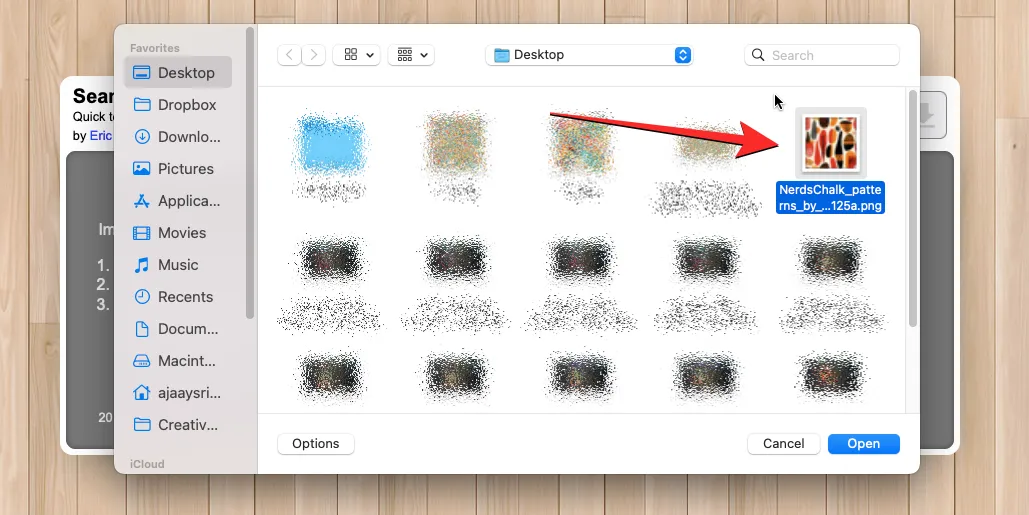
Esto cargará el mosaico en el fondo y debería poder obtener una vista previa del patrón continuo en el fondo. Para descargar la imagen completa en su computadora, haga clic en el icono de descarga en la esquina superior derecha.
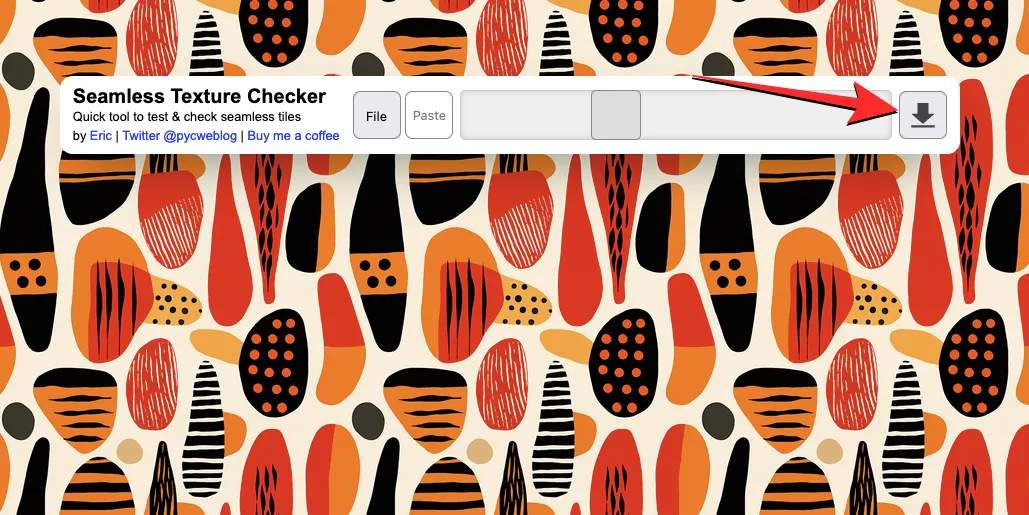
La imagen ahora se guardará dentro de la carpeta de descargas predeterminada en su dispositivo. Puede usar esta imagen para papeles pintados, telas y otras texturas como desee.
¿Qué tipo de imágenes puede crear utilizando el parámetro Mosaico?
El parámetro Mosaico le facilita la generación de patrones uniformes a partir de una imagen que crea en Midjourney. Aunque la herramienta solo puede generar un solo mosaico para su diseño, aplicar los mosaicos generados como patrones repetitivos lo hace útil para un montón de aplicaciones creativas. Estos patrones se pueden usar como papel tapiz (tanto digital como físicamente), para modelado 3D y como texturas en telas y productos impresos.
Usamos el parámetro Tile con un puñado de avisos en Midjourney y esto es lo que pudimos generar.
| Aviso original | Azulejo generado | Azulejos repetidos (4×2) |
| Cuadro de Etel Adnan que representa flores de primavera –azulejo |  |
 |
| patrones de Stuart Davis – mosaico |  |
 |
| flores de primavera por Mandy Disher –azulejo |  |
 |
| Cuadro de Cuno Amiet que representa un campo soleado –azulejo |  |
 |
| Patrones arabescos –azulejo |  |
 |
| minimalismo abstracto de Giacomo Balla –tile |  |
 |
| patrones de Wilhelmina Barns-Graham –tile |  |
 |
| patrones de Laurel Burch – azulejo |  |
 |
| patrones de Laurel Burch – azulejo |  |
 |
| De Stijl – azulejo |  |
 |
Todos los patrones repetidos anteriores se generaron en formato de mosaicos de 4 x 2, pero puede crear un patrón de su elección en su dimensión preferida como lo desee.
Eso es todo lo que necesita saber sobre el uso del parámetro Tile en Midjourney.



Deja una respuesta